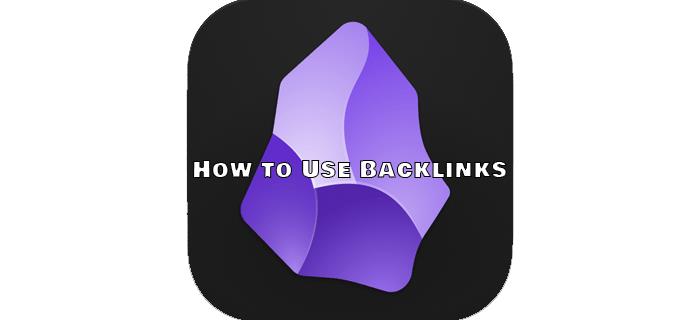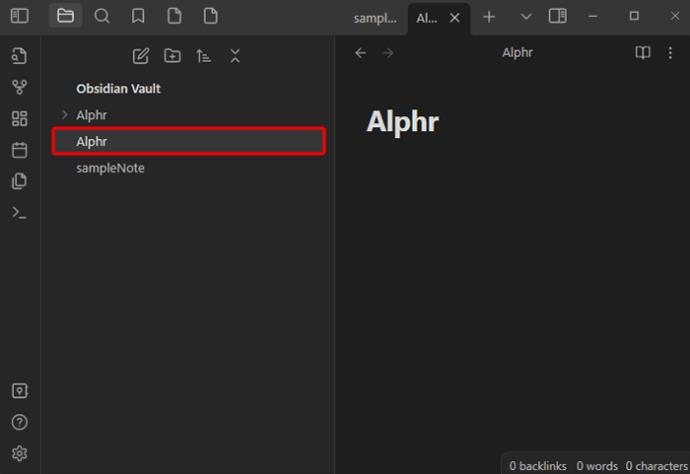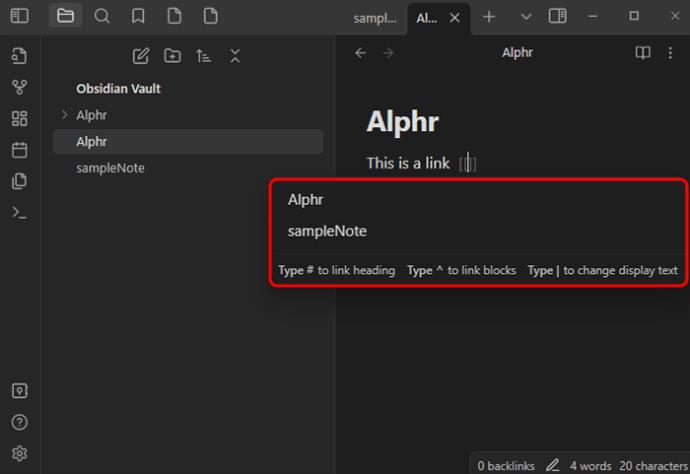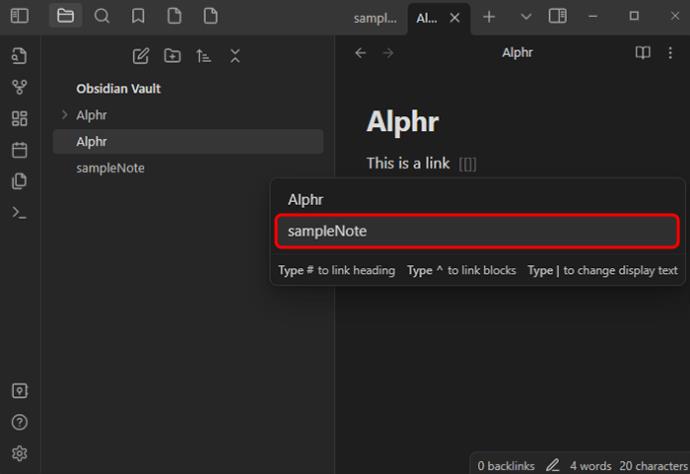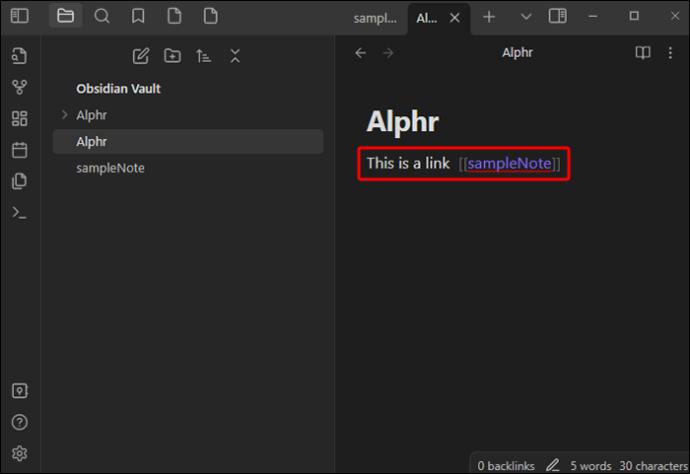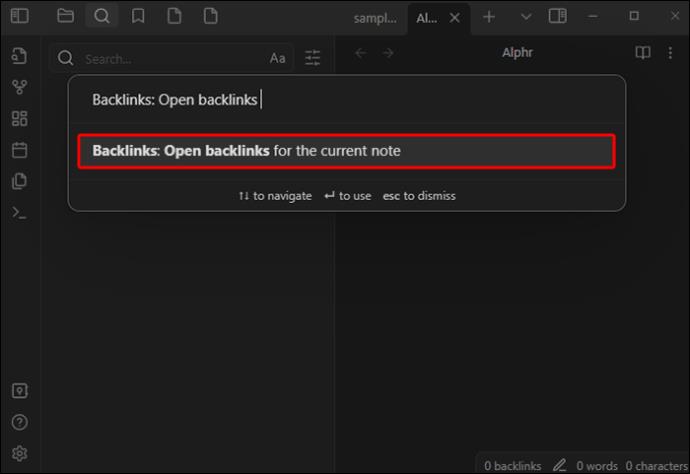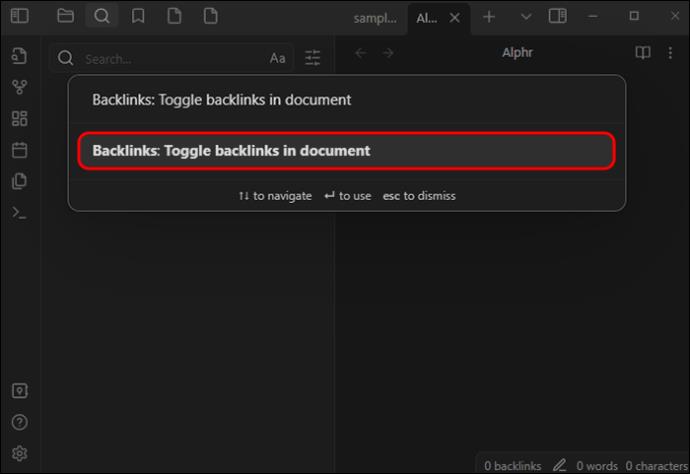Ενώ χρησιμοποιείτε το Obsidian, μπορεί να διαπιστώσετε ότι χρειάζεστε πρόσθετες πληροφορίες για να υποστηρίξετε τις σημειώσεις σας. Αλλά αντί να αντιγράψετε τα πάντα και να τα προσθέσετε όλα σε μια μεγάλη σημείωση, μπορείτε απλώς να συνδέσετε σε αυτήν. Τα backlinks είναι ένας πολύ καλός τρόπος για να συνδέσετε σημειώσεις με ιδέες, πηγές και σημαντικές πληροφορίες. Αυτό σας επιτρέπει να βλέπετε κοινά θέματα μεταξύ των σημειώσεων σας, να τονώνετε τη δημιουργικότητά σας και να σας συνδέει με αναφορές και περιβάλλον.
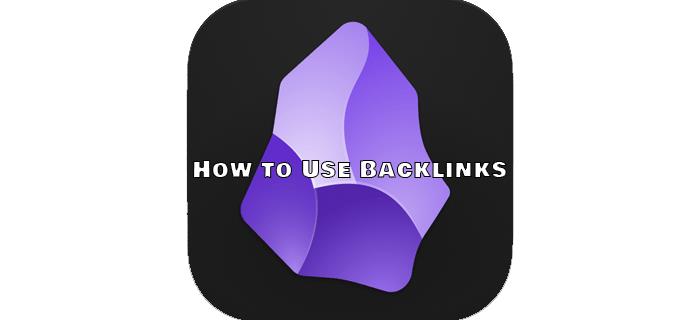
Οι σύνδεσμοι επιστροφής στο Obsidian είναι σύνδεσμοι που προσθέτετε σε μια σημείωση και τη συνδέουν με μια άλλη σχετική σημείωση. Χρησιμοποιώντας backlinks Obsidian, μπορείτε να συνδέσετε οτιδήποτε στις σημειώσεις σας αμφίδρομα. Αυτό σημαίνει ότι εάν συνδέσετε τη σελίδα τέταρτη στη σελίδα έβδομη, το Obsidian θα εισαγάγει επίσης έναν σύνδεσμο στη σελίδα επτά συνδέσμους πίσω στη σελίδα τέταρτη.
Πώς να δημιουργήσετε ένα Backlink στο Obsidian
Τα backlinks Obsidian δημιουργούνται με τη μορφή Wikilink των διπλών παρενθέσεων. Για παράδειγμα, η σημείωσή σας θα μοιάζει με την παρακάτω, με τις αγκύλες να συνδέονται με μια διαφορετική σελίδα:
"Έχω ενημερώσει τις [[προηγούμενες ιδέες]] μου με τις ακόλουθες νέες."
Οι πληροφορίες στις αγκύλες είναι ο σύνδεσμος για την πρόσθετη σημείωση. Εδώ είναι τα βήματα που πρέπει να ακολουθήσετε:
- Ανοίξτε τη σημείωση Obsidian στην οποία θέλετε να προσθέσετε το σύνδεσμο.
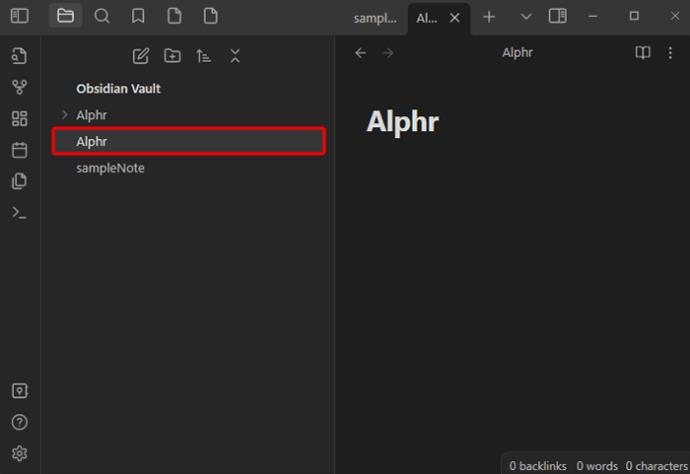
- Στο κείμενο της σημείωσης όπου θέλετε να εισαχθεί το backlink, πληκτρολογήστε δύο αγκύλες. Αυτό θα εμφανίσει μια λίστα με άλλες σημειώσεις.
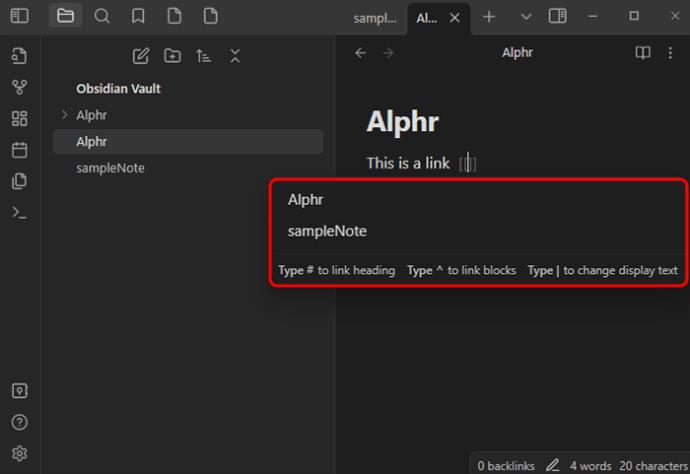
- Επιλέξτε τη σημείωση στην οποία θέλετε να συνδέσετε.
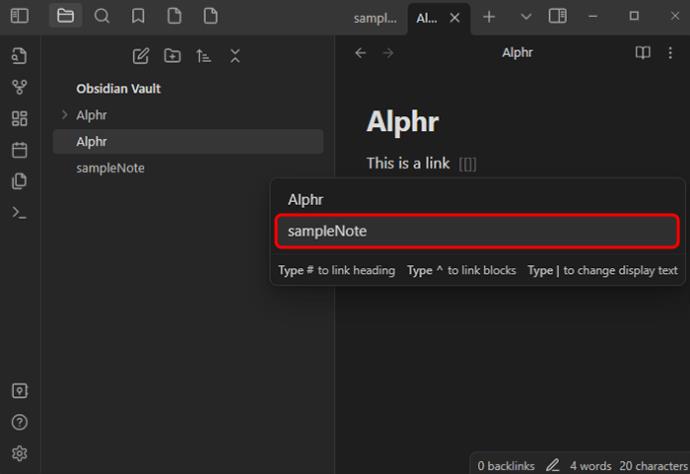
- Εναλλακτικά, πατήστε το πλήκτρο σύνδεσης δύο φορές και, στη συνέχεια, πληκτρολογήστε το όνομα της σημείωσης με την οποία θέλετε να συνδεθείτε.
- Το νέο backlink δημιουργήθηκε τώρα.
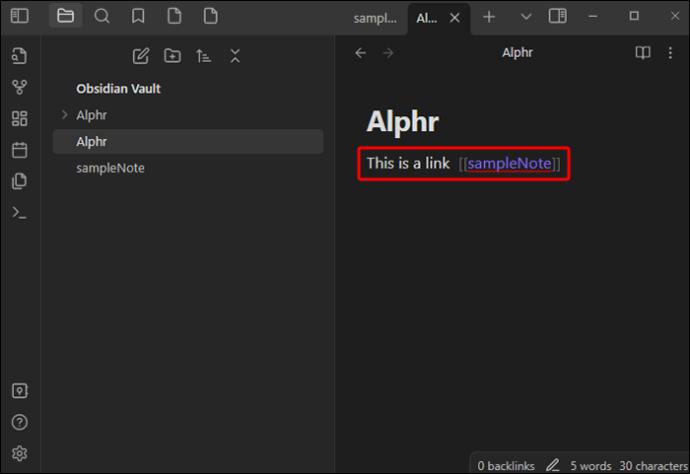
Το Obsidian, από προεπιλογή, συνδέεται με τη νέα σημείωση. Ωστόσο, δεν το δημιουργεί αν δεν ακολουθήσετε τον σύνδεσμο. Στον σύνδεσμο, χρησιμοποιώντας Mac, πατήστε "CMD + enter". Στα Windows, πατήστε "CTRL + enter" Αυτό σας μεταφέρει στην άλλη σελίδα και η σημείωση αποθηκεύεται στο θησαυροφυλάκιό σας.
Ένα εξαιρετικό χαρακτηριστικό του Obsidian είναι ότι χειρίζεται όλες τις ενημερώσεις στους συνδέσμους μεταξύ των σημειώσεων σας στο παρασκήνιο. Για παράδειγμα, εάν έχετε συνδέσει το αρχείο C με το αρχείο F και μετακινήσετε το αρχείο F, αυτός ο σύνδεσμος παραμένει συνδεδεμένος επειδή το Obsidian συγχρονίζεται με όλες τις αλλαγές στις σημειώσεις σας. Αυτό ισχύει επίσης για τη μετονομασία των σημειώσεων. Αυτό δεν θα επηρεάσει τα backlinks.
Εκτός από τη σύνδεση των σελίδων των σημειώσεων σας, μπορείτε επίσης να δημιουργήσετε συνδέσμους σε συγκεκριμένες ενότητες μέσα στις σημειώσεις.
Τρόπος εμφάνισης και προβολής συνδέσμων επιστροφής στο Obsidian
Το Obsidian διαθέτει ένα πρόσθετο backlinks που εμφανίζει όλους τους backlinks και τις αναφορές των ενεργών καρτελών. Υπάρχουν δύο ενότητες που μπορείτε να χρησιμοποιήσετε για να δείτε backlinks: Συνδεδεμένες αναφορές και Μη συνδεδεμένες αναφορές.
- Οι συνδεδεμένες αναφορές είναι σύνδεσμοι επιστροφής σε σημειώσεις με σύνδεσμο προς την ενεργή σημείωση. Αυτό συμβαίνει όταν συνδέετε μια σελίδα με μια άλλη χρησιμοποιώντας τη μορφή με αγκύλες που αναφέρεται παραπάνω. [[backlink]]
- Οι μη συνδεδεμένες αναφορές εμφανίζουν όλες τις μη συνδεδεμένες χρήσεις του ονόματος της ενεργής σημείωσης.
Οι συνδεδεμένες και μη συνδεδεμένες αναφορές σάς βοηθούν να δείτε πώς συνδέονται οι σημειώσεις σας και σας βοηθούν να δημιουργήσετε περισσότερες ιδέες.
Η προσθήκη Obsidian backlinks κάνει τα εξής:
- Σύμπτυξη αποτελεσμάτων – μπορείτε να επεκτείνετε κάθε σημείωση για να εμφανίσετε τυχόν αναφορές μέσα.
- Εμφανίζει περισσότερο περιεχόμενο – εάν θέλετε να δείτε περισσότερες λεπτομέρειες σχετικά με την αναφορά, μπορείτε να επιλέξετε να εμφανιστεί ολόκληρη η παράγραφος.
- Ταξινομήστε τις αναφορές σας - μπορείτε να κατηγοριοποιήσετε πώς βλέπετε τις αναφορές σας.
- Προβολή του φίλτρου αναζήτησης – μπορείτε να φιλτράρετε τις αναφορές σας χρησιμοποιώντας ένα πεδίο κειμένου.
Πώς να δείτε συνδέσμους επιστροφής για μια σημείωση Obsidian
Είναι δυνατή η προβολή όλων των backlinks για μια συγκεκριμένη σημείωση Obsidian. Για να το κάνετε αυτό, επιλέξτε "Backlinks" (εικονίδιο σύνδεσης και βέλους) από την καρτέλα στα δεξιά για να δείτε τυχόν ενεργούς backlinks σημειώσεων. Εάν η καρτέλα Backlinks δεν εμφανίζεται, ανοίξτε την παλέτα Command και επιλέξτε "Backlinks: Show backlinks".
Μέχρι να το συμπτύξετε, η καρτέλα backlinks εμφανίζει όλους τους backlinks για μια ενεργή σημείωση και όταν μεταβείτε σε άλλη σημείωση, ενημερώνεται αυτόματα. Εάν θέλετε να δείτε backlinks για μια σημείωση που δεν είναι ενεργή, πρέπει να ανοίξετε μια καρτέλα "Συνδεδεμένοι" backlinks. Δείτε πώς να το κάνετε αυτό:
- Ανοίξτε την "Παλέτα εντολών".

- Επιλέξτε "Backlinks: Ανοίξτε backlinks για την τρέχουσα σημείωση".
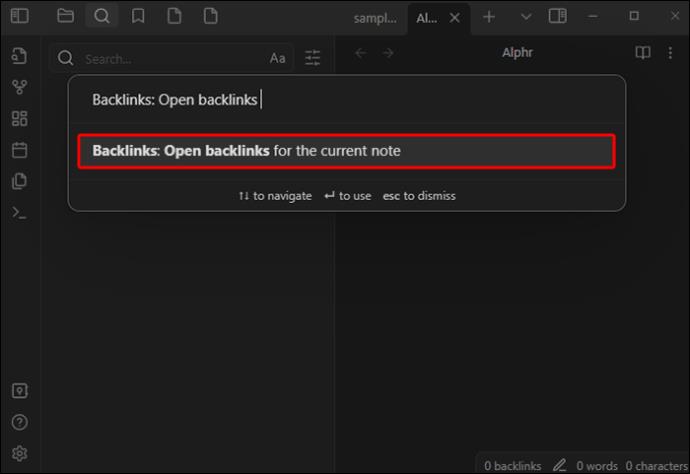
Μια ξεχωριστή καρτέλα ανοίγει δίπλα στην ενεργή σημείωσή σας, η οποία εμφανίζει το εικονίδιο συνδέσμου που επιβεβαιώνει ότι είναι συνδεδεμένο με τη σημείωσή σας.
Εκτός από την προβολή backlinks σε ξεχωριστή καρτέλα, τα backlinks μπορούν επίσης να προβληθούν στο κάτω μέρος μιας σημείωσης. Για να δείτε τα backlinks με αυτόν τον τρόπο, κάντε τα εξής:
- Ανοίξτε την "Παλέτα εντολών".

- Επιλέξτε "Backlinks: Εναλλαγή backlinks στο έγγραφο".
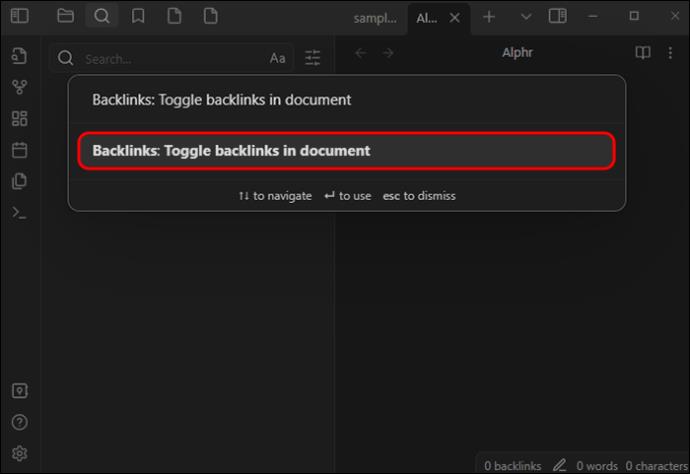
- Εναλλακτικά, στις προτιμήσεις της προσθήκης backlinks, επιλέξτε "Backlink in document", το οποίο θα εναλλάσσει αυτόματα όλους τους backlinks όταν ανοίγει μια νέα σημείωση.
Πλεονεκτήματα της χρήσης Backlinks
Η χρήση backlinks στο Obsidian μπορεί να σας προσφέρει πρόσθετο πλαίσιο για τις σημειώσεις που προβάλλετε. Όταν αναφέρετε μια άλλη σημείωση χρησιμοποιώντας έναν σύνδεσμο επιστροφής, θα λάβετε μια περίληψη όλης της δραστηριότητας που σχετίζεται με τη συγκεκριμένη σημείωση ή θα δείτε πώς σχετίζεται η σημείωση με άλλες σκέψεις, ιδέες ή σημειώσεις.
Ένα άλλο εξαιρετικό χαρακτηριστικό του Obsidian για backlinks είναι το γράφημα γνώσης. Αυτό το γράφημα εμφανίζει σελίδες που είναι συνδεδεμένες και πού συνδέονται. Αυτό σας βοηθά να δείτε το έργο σας από διαφορετική οπτική γωνία. Μπορείτε να κατηγοριοποιήσετε περαιτέρω αυτό το γράφημα προσθέτοντας φίλτρα, αλλάζοντας δυνάμεις κόμβων ή επεξεργάζοντας επιλογές εμφάνισης. Για να αποκτήσετε μια νέα προοπτική για ένα έργο, το γράφημα γνώσης διαθέτει μια δυνατότητα κινούμενης εικόνας που συνδέει τις σελίδες σημειώσεών σας μεμονωμένα.
Χρήση συνδέσμων κράτησης θέσης
Όταν πληκτρολογείτε μια σημείωση στο Obsidian, μπορείτε να προσθέσετε έναν σύνδεσμο κράτησης θέσης για να επιστρέψετε αργότερα. Αυτό μπορεί να γίνει όπως με κάθε άλλη σημείωση: εάν κάνετε κλικ στον σύνδεσμο, δημιουργεί τη σημείωση. Αλλά με τους συνδέσμους κράτησης θέσης, δεν χρειάζεται να κάνετε πρώτα τη σημείωση και μετά να τη συνδέσετε αργότερα. Για παράδειγμα, εάν γράφετε σημειώσεις σχετικά με το συντονισμό μιας εκδήλωσης, μπορείτε να χρησιμοποιήσετε έναν σύνδεσμο κράτησης θέσης για να δημιουργήσετε έναν χώρο για πιθανούς προμηθευτές και σχετικές επιχειρήσεις όταν αρχίσετε να δημιουργείτε μια σημείωση για αυτούς. Μπορείτε επίσης να συνδέσετε μια σημείωση κράτησης θέσης με μια μελλοντική ημερομηνία και όταν δημιουργηθεί αυτή η ενότητα ημερομηνίας στο αρχείο ημερήσιων σημειώσεων, ο σύνδεσμος θα γίνει ενεργός.
Χρήση μιας προσθήκης τίτλου αυτόματης σύνδεσης για μια εξωτερική σύνδεση
Μπορείτε να προσθέσετε εξωτερικούς συνδέσμους στις σημειώσεις σας, για παράδειγμα, συνδέσμους ιστότοπου. Για να το κάνετε αυτό, μπορείτε να χρησιμοποιήσετε μια προσθήκη όπως ο τίτλος της αυτόματης σύνδεσης . Η χρήση αυτής της προσθήκης σάς επιτρέπει να αντιγράψετε οποιοδήποτε URL του προγράμματος περιήγησης και να το επικολλήσετε στο Obsidian, το οποίο θα συνδέσει αυτόματα τον ιστότοπο, θα εξαγάγει τον τίτλο της σελίδας και θα δημιουργήσει έναν σύνδεσμο Obsidian χρησιμοποιώντας αυτόν τον τίτλο. Κάνει επίσης τις σημειώσεις σας να φαίνονται πιο καθαρές.
Η διαφορά μεταξύ ετικετών και συνδέσμων στο Obsidian
Στο Obsidian, μπορείτε να χρησιμοποιήσετε συνδέσμους και ετικέτες μαζί, αλλά υπάρχουν μερικά βασικά πράγματα που πρέπει να θυμάστε.
- Όταν χρησιμοποιείτε συνδέσμους και επεξεργάζεστε ένα όνομα αρχείου Obsidian, όλοι οι σύνδεσμοι σε αυτόν τον φάκελο αλλάζουν αυτόματα για να δείχνουν στη σωστή θέση. Αυτό δεν συμβαίνει με ετικέτες.
- Κάνοντας κλικ σε μια ετικέτα Obsidian δημιουργείται μια αναζήτηση για όλα τα αρχεία με την ετικέτα.
- Κάνοντας κλικ σε έναν σύνδεσμο στο Obsidian, όχι μόνο ανοίγετε τη συνδεδεμένη σημείωση (εκτός αν πρόκειται για σύνδεσμο κράτησης θέσης), αλλά θα δημιουργήσετε επίσης μια νέα εάν δεν υπάρχει ήδη.
Χαρτογραφήστε τις σκέψεις και τις ιδέες σας με συνδέσμους από Obsidian
Με τους backlinks Obsidian, δεν θα χρειάζεται να διαβάζετε σελίδες σημειώσεων προσπαθώντας να βρείτε συγκεκριμένες σημαντικές σχετικές πληροφορίες. Επιπλέον, όταν προσθέτετε ετικέτες σε οποιεσδήποτε έννοιες στις σημειώσεις σας ή χρησιμοποιείτε εσωτερικούς συνδέσμους για να συνδεθείτε με άλλες σημειώσεις, δημιουργείτε ένα γράφημα που χρησιμοποιεί το Obsidian για να σας βοηθήσει να παρακολουθείτε όλες αυτές τις παρόμοιες ιδέες ή σκέψεις.
Τα backlinks Obsidian δημιουργούνται με τη μέθοδο διπλών παρενθέσεων Wikilinks και ένα πρόσθετο backlink μπορεί να σας δείξει όλους τους backlinks για όλες τις ενεργές καρτέλες. Μπορείτε επίσης να χρησιμοποιήσετε την παλέτα εντολών για να δείτε τους ενεργούς συνδέσμους επιστροφής των σημειώσεων σας.
Πώς σας βοήθησε η χρήση backlinks στο Obsidian να παρακολουθείτε τις ιδέες σας; Ενημερώστε μας στην παρακάτω ενότητα σχολίων.